Як експортувати нотатки в Apple Notes як PDF на будь-якому пристрої

Дізнайтеся, як експортувати нотатки в Apple Notes як PDF на будь-якому пристрої. Це просто та зручно.
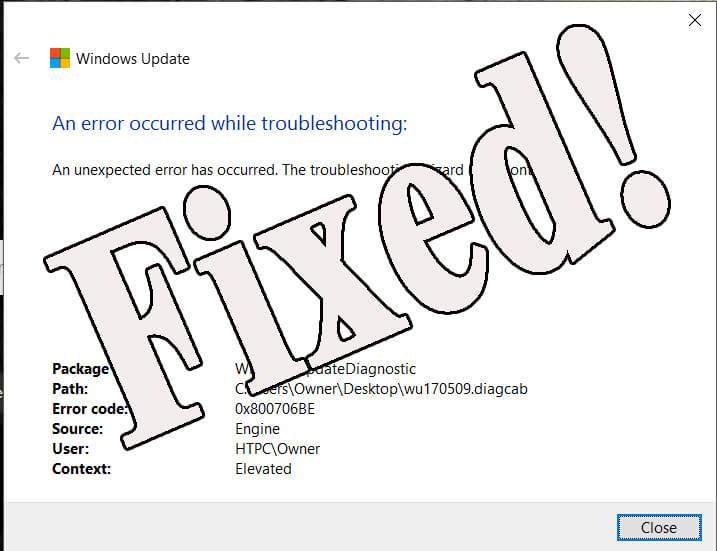
Помилка оновлення Windows 10 0x800706be — це дратівлива та неприємна помилка, з якою стикаються багато користувачів, намагаючись оновити свій комп’ютер або ноутбук з Windows 10.
А щоб виправити помилку 0x800706be, проскануйте свій реєстр за допомогою хорошого засобу очищення реєстру та відновіть пошкоджені системні файли.
Незважаючи на це, деякі користувачі також повідомили, що отримують повідомлення про помилку « Сталася помилка автентифікації 0x800706be під час спроби оновлення функцій до Windows 10″» .
Нижче наведено всі можливі рішення для усунення 0x800706be під час оновлення Windows 10.
Але спочатку дізнайтеся про деякі з можливих причин помилки оновлення Windows 0x800706be.
Що викликає помилку оновлення Windows 10 0x800706be?
Як правило, це спричинено конфліктом обробки служби (передача файлу між клієнтом і сервером вимкнено), але існує багато інших причин, які можуть викликати помилку оновлення Windows 10 0x800706be .
Іншими причинами коду помилки Windows 0x800706BE є конфлікт програм , заблокований брандмауер , пошкоджені системні файли , неправильна системна дата й час , несумісне обладнання, застарілі системні драйвери тощо.
Ви можете зіткнутися з кодом помилки 0x800706BE під час спроби завантажити систему або під час виконання будь-яких певних програм тощо.
Помилка 0x800706BE також блокує нещодавно додані апаратні пристрої, тому ОС стає нездатною спілкуватися з апаратним пристроєм. Ось чому іноді USB-порти системи відключаються.
Поширені симптоми коду помилки 0x800706BE:
Коли ви отримуєте помилку оновлення Windows 10 0x800706BE, у вас можуть виникнути такі проблеми, як:
Тепер дізнайтеся, як виправити помилку 0x800706BE , обережно застосовуйте надані рішення одне за іншим.
Як виправити помилку оновлення Windows 10 0x800706BE?
Зміст
Виправлення 1: перевстановіть проблемний пристрій
Як зазначено вище, помилка 0x800706BE може бути викликана неправильно встановленими пристроями. Отже, ми спробуємо спочатку виправити проблемний пристрій:
1: Перейдіть до параметра пошуку вашої системи Windows і знайдіть Диспетчер пристроїв , виберіть перший результат, щоб відкрити Диспетчер пристроїв.
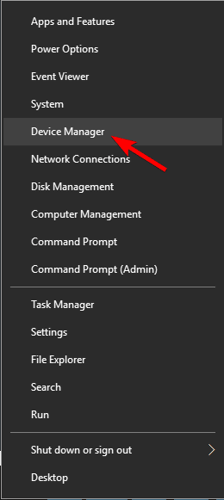
2: Тепер ви повинні знайти помилку full device зі списку пристроїв.
3. Клацніть правою кнопкою миші проблемний пристрій і виберіть опцію «Видалити пристрій» . Перезавантажте комп'ютер.
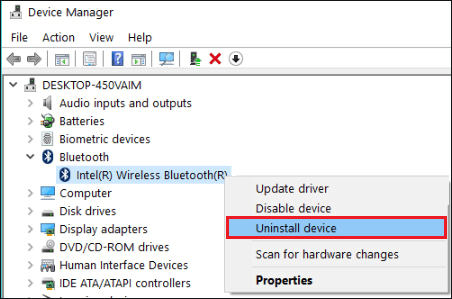
Після цього перевірте наявність проблеми, і якщо вона буде виправлена, тоді OK. Також рекомендується встановити останні оновлення після установки:
Щоб оновити драйвери, виконайте наведені нижче дії.
1: Відкрийте диспетчер пристроїв і знайдіть несправний пристрій
2: Клацніть його правою кнопкою миші та цього разу виберіть Оновити драйвер
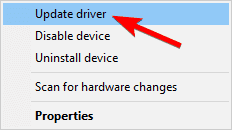
3: Після цього виберіть Автоматичний пошук , щоб оновити програмне забезпечення драйвера
Нарешті перезапустіть систему, і ви побачите, що система тепер працює нормально.
Крім того, ви також можете легко оновити драйвери, запустивши Driver Easy. Це лише за допомогою сканування, що автоматично визначає та оновлює драйвери.
Отримайте драйвер, щоб автоматично оновлювати драйвери
Виправлення 2: скидання компонентів Windows Update
Цей трюк дуже ефективний і спрацював для багатьох користувачів, щоб виправити помилку оновлення Windows 0x800706BE , тому спробуйте скинути компоненти Windows Update.
Як правило, ця помилка спричинена пошкодженими компонентами Windows , тому видалення старих файлів і скидання компонентів допоможе вам подолати цю помилку.
Для цього виконайте наведені нижче дії.
1: По-перше, ви повинні відкрити командний рядок з правами адміністратора. Для цього натисніть клавішу Windows + X і виберіть « Командний рядок (адміністратор)» .
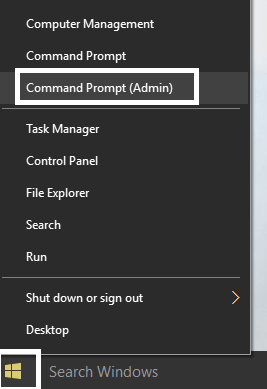
2: Тепер ми маємо заблокувати служби BITS , Cryptographic , MSI Installer і Windows Update Services .
Це завдання можна виконати, виконавши наведені нижче команди окремо (натисніть клавішу Enter після кожної з команд, щоб запустити їх окремо.)
net stop wuauserv
net stop cryptSvc
чисті стоп-біти
net stop msiserver
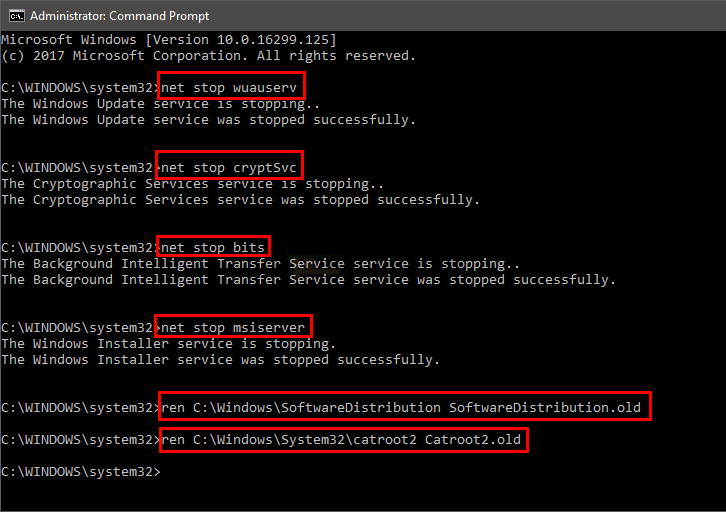
3: Після блокування всіх компонентів Windows ми змінимо назву папки SoftwareDistribution і Catroot2 . Для цього виконайте подані команди одну за одною.
ren C:\Windows\SoftwareDistribution SoftwareDistribution.old
ren C:\Windows\System32\catroot2 Catroot2.old
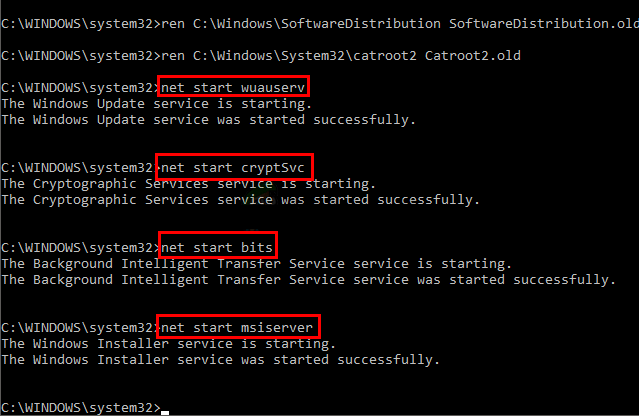
4: На цьому кроці ми знову запустимо BITS, Cryptographic , MSI Installer і Windows Update Services , які ми заблокували на кроці 2.
Для цього виконайте наведені нижче команди одну за одною.
net start wuauserv
net start cryptSvc
чисті початкові біти
чистий запуск msiserver
5: Закрийте командний рядок і перезавантажте комп’ютер. Тепер спробуйте запустити оновлення Windows і оновити комп’ютер.
За оцінками, наразі помилку 0x800706be у Windows 10 виправлено, але якщо ні, перейдіть до наступного рішення.
Виправлення 3: запустіть засіб усунення несправностей Windows Update
Спробуйте запустити вбудований засіб усунення несправностей Windows Update , щоб виправити помилку оновлення Windows 10 . Отже, тут пропонується спробувати запустити інструмент, щоб виправити помилку оновлення 0x800706be.
Для цього виконайте наведені нижче дії.
1: Перейдіть до опції пошуку, а потім знайдіть засіб усунення несправностей, виберіть усунення несправностей у результатах пошуку.
2: Клацніть опцію «Переглянути все» , яка знаходиться на лівій панелі.
3: Тепер натисніть « Оновлення Windows» , а потім « Далі» та просто дотримуйтеся вказівок на екрані, щоб запустити засіб усунення несправностей.
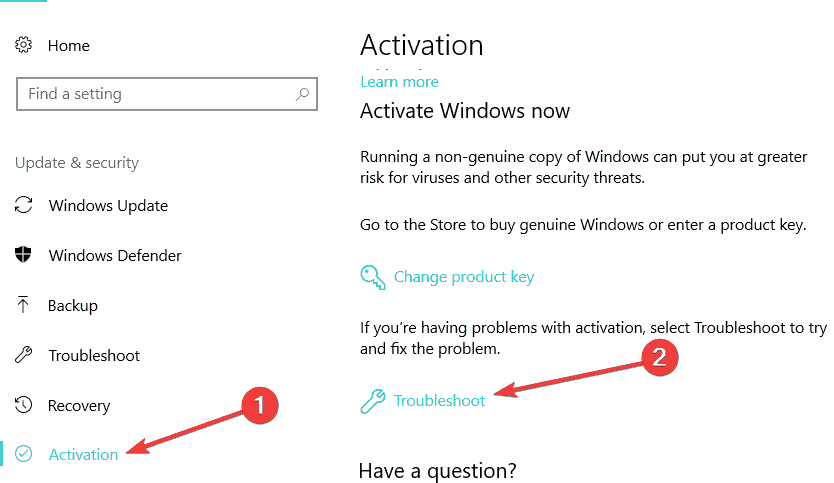
Нарешті перезавантажте комп’ютер і перевірте наявність помилки, спробувавши оновити систему.
Виправлення 4: Відновлення пошкоджених системних файлів
Ми вже обговорювали, що потенційною причиною помилки 0x800706be є пошкоджені системні файли .
Щоб виправити пошкоджені системні файли, потрібно запустити DISM і перевірку системних файлів.
Виконайте наведені кроки, щоб запустити перевірку системних файлів:
1. Натисніть Windows + X на клавіатурі, а потім виберіть командний рядок (адміністратор) .
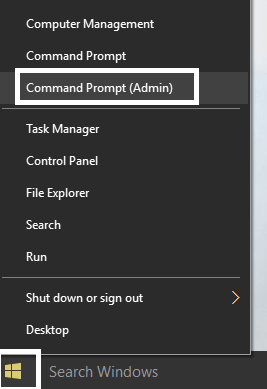
2: Відкривши командний рядок, виконайте наведену нижче команду.
DISM.exe /Online /Cleanup-image /Restorehealth
Примітка. Служба зображення розгортання або інструмент DISM можуть не виправити цю помилку, якщо клієнт Windows Update пошкоджено.
3: Тепер ми запустимо команду SFC, запустіть наведену нижче команду.
sfc /scannow
Ця команда сканує всю вашу систему, тому це займає до 30 хвилин.
Нарешті перезавантажте комп’ютер або ноутбук .
Виправлення 5: сканування реєстру
Користувачі стикаються з помилкою оновлення Windows 10 0x800706be через пошкоджені записи реєстру, тому спробуйте очистити свій реєстр за допомогою хорошого засобу очищення реєстру .
Ну, в Інтернеті є багато сторонніх засобів для очищення реєстру. Тут я пропоную вам запустити CCleaner , щоб легко очистити пошкоджений реєстр і кластер реєстру .
Отримайте CCleaner, щоб очистити записи реєстру
Виправлення 6: Виконайте відновлення системи
За допомогою утиліти Windows System Restore ви можете позбутися помилки 0x800706be . Виконайте наведені кроки, щоб повернути систему до попередньо створеної точки відновлення:
1. Натисніть Windows + R , щоб відкрити діалогове вікно «Виконати» .
2: У вікні запуску введіть " rstrui" та натисніть OK. Це відкриє вікно відновлення системи .
3: Тепер натисніть кнопку Далі у вікні відновлення системи .
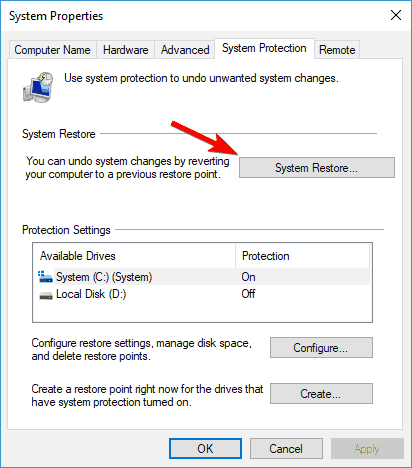
4: Потім натисніть «Показати більше точок відновлення» , щоб переглянути кілька точок відновлення системи.
5: Виберіть точку відновлення, щоб відкотити Windows до вибраної дати.
АБО ви можете скористатися опцією Сканувати уражені програми , щоб перевірити, які програми видалено для точки відновлення.
6: Нарешті, підтвердьте вибрану точку відновлення, натисніть кнопки Далі > Готово .
Ви побачите, що Windows перезавантажилася з вибраною точкою відновлення.
Найкраще та просте рішення для виправлення помилки оновлення Windows 10 0x800706BE
Наведені вище ручні рішення можуть допомогти вам усунути помилку оновлення Windows 10 0x800706be , але якщо ви шукаєте просте рішення, проскануйте свою систему за допомогою засобу відновлення ПК.
Це розширена утиліта для відновлення, яка за допомогою одноразового сканування виявляє та виправляє різні помилки оновлення та проблеми з ПК. За допомогою цього ви можете виправляти всілякі проблеми з ПК та інші фатальні помилки Windows, такі як помилки BSOD, помилки DLL, помилки програм, помилки виконання та різні інші проблеми з ПК.
Це також прискорює роботу ПК з Windows, відновлюючи пошкоджені системні файли Windows.
Отримайте PC Repair Tool, щоб виправити помилку 0x800706be в Windows 10
Висновок
Отже, це все про код помилки Windows 10 0x800706BE . Сподіваємося, що після застосування наведених вище рішень ваша система тепер без помилок.
Я докладав усіх зусиль, щоб перерахувати повні виправлення для вирішення помилки оновлення Windows 10 0x800706BE.
Сподіваюся, стаття вам підійде.
Удачі..!
Microsoft випускає нові оновлення безпеки кожного другого вівторка місяця. Вони навіть час від часу запускають оновлення, не пов’язані з безпекою, позапланові оновлення або додаткові оновлення. Коли ви встановлюєте цю велику кількість оновлень, усі вони займають певний простір на вашому ПК, а інформація зберігається в папках кешу Windows. Двома основними папками такого характеру є Catrrot2 і SoftwareDistribution.
Оскільки встановлено так багато патчів, вам потрібно час від часу очищати обидві ці папки. Однак ми як користувачі не робимо таких дій, доки не потрапимо у помилки чи проблеми. Тепер, коли на вашому комп’ютері вже виникають проблеми, пов’язані з оновленням, радимо очистити ці папки. Ви можете знайти вищезазначені папки за адресами нижче –
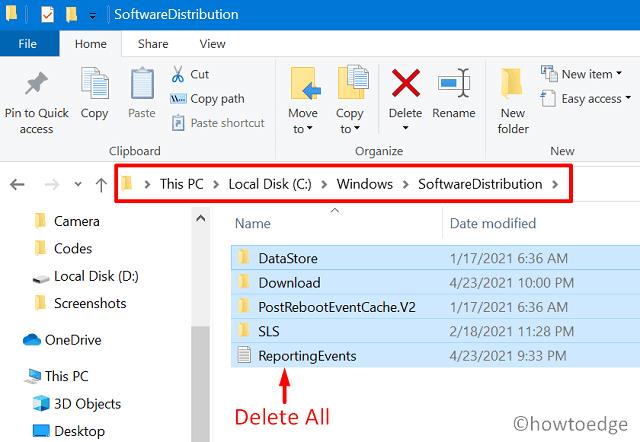
Примітка . Перш ніж очищати будь-які папки кешу Windows, обов’язково вимкніть усі служби, пов’язані з оновленнями. Після очищення обох цих папок перезапустіть служби, які ви зупинили раніше.
Служби, пов’язані з оновленням, які мають залишатися вимкненими під час очищення папок SoftwareDistribution і catrrot2:
Якщо ви все ще не розумієте, що робити, щоб очистити папки кешу Windows, дотримуйтеся цього посібника, щоб скинути компоненти оновлення .
Дізнайтеся, як експортувати нотатки в Apple Notes як PDF на будь-якому пристрої. Це просто та зручно.
Як виправити помилку показу екрана в Google Meet, що робити, якщо ви не ділитеся екраном у Google Meet? Не хвилюйтеся, у вас є багато способів виправити помилку, пов’язану з неможливістю поділитися екраном
Дізнайтеся, як легко налаштувати мобільну точку доступу на ПК з Windows 11, щоб підключати мобільні пристрої до Wi-Fi.
Дізнайтеся, як ефективно використовувати <strong>диспетчер облікових даних</strong> у Windows 11 для керування паролями та обліковими записами.
Якщо ви зіткнулися з помилкою 1726 через помилку віддаленого виклику процедури в команді DISM, спробуйте обійти її, щоб вирішити її та працювати з легкістю.
Дізнайтеся, як увімкнути просторовий звук у Windows 11 за допомогою нашого покрокового посібника. Активуйте 3D-аудіо з легкістю!
Отримання повідомлення про помилку друку у вашій системі Windows 10, тоді дотримуйтеся виправлень, наведених у статті, і налаштуйте свій принтер на правильний шлях…
Ви можете легко повернутися до своїх зустрічей, якщо запишете їх. Ось як записати та відтворити запис Microsoft Teams для наступної зустрічі.
Коли ви відкриваєте файл або клацаєте посилання, ваш пристрій Android вибирає програму за умовчанням, щоб відкрити його. Ви можете скинути стандартні програми на Android за допомогою цього посібника.
ВИПРАВЛЕНО: помилка сертифіката Entitlement.diagnostics.office.com



![[ВИПРАВЛЕНО] Помилка 1726: Помилка виклику віддаленої процедури в Windows 10/8.1/8 [ВИПРАВЛЕНО] Помилка 1726: Помилка виклику віддаленої процедури в Windows 10/8.1/8](https://img2.luckytemplates.com/resources1/images2/image-3227-0408150324569.png)
![Як увімкнути просторовий звук у Windows 11? [3 способи] Як увімкнути просторовий звук у Windows 11? [3 способи]](https://img2.luckytemplates.com/resources1/c42/image-171-1001202747603.png)
![[100% вирішено] Як виправити повідомлення «Помилка друку» у Windows 10? [100% вирішено] Як виправити повідомлення «Помилка друку» у Windows 10?](https://img2.luckytemplates.com/resources1/images2/image-9322-0408150406327.png)


